- このガイドでは、Bluetoothでペアリングしたデバイスのバッテリー残量を素早くチェックする方法を紹介する。
- ウィンドウズ11では、ブルートゥース接続されたデバイスのバッテリー残量を知るのに便利だ。
- すべての機器がバッテリー残量を報告しているわけではないが、報告している機器については簡単に確認できる。
Windows11でBluetoothのバッテリー残量を確認するには2つの方法がある: 設定アプリ > Bluetoothとデバイスまたは、Bluetoothの隣にある右向き矢印をクリックして、クイックトグルメニューから選択する。
ワイヤレス接続の機器は、充電が必要になるまではクールだ。私はここしばらくの間、ほとんどワイヤレスの周辺機器を使っているが、充電のタイミングを事前に知ることは常に苦労することだ。
私のロジクール製ワイヤレスマウスは、少なくとも数週間は充電が持続するが、電池残量が少なくなっても知らせてくれない。確かにスタンバイを解除するとLEDインジケーターが点滅するが、そのインジケーターはたいてい手のひらで覆われているため、手遅れになるまで気づかないことが多い。
実際よりも悪く聞こえるかもしれないが、ちょっと迷惑な話だ。そこで、同じような状況に陥った場合に、Windows 11でBluetooth接続された周辺機器のバッテリー残量を確認する方法を紹介しよう。
Windows 11の設定アプリでBluetoothデバイスのバッテリー残量を確認する
1.を開く。 設定アプリ (WIN+Iキーを押すか、スタートメニューのアイコンを右クリックして 設定方法).
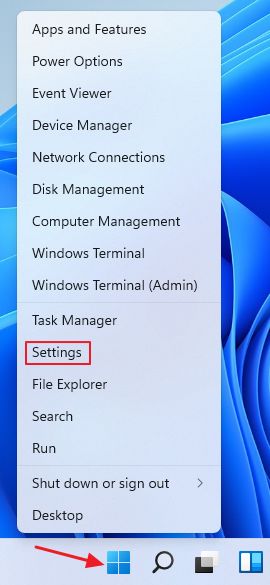
2.をクリックする。 ブルートゥース&デバイス の左サイドメニューにある。
3.ペアリングされた各デバイスの下にパーセンテージで表示されるバッテリー残量を確認する。
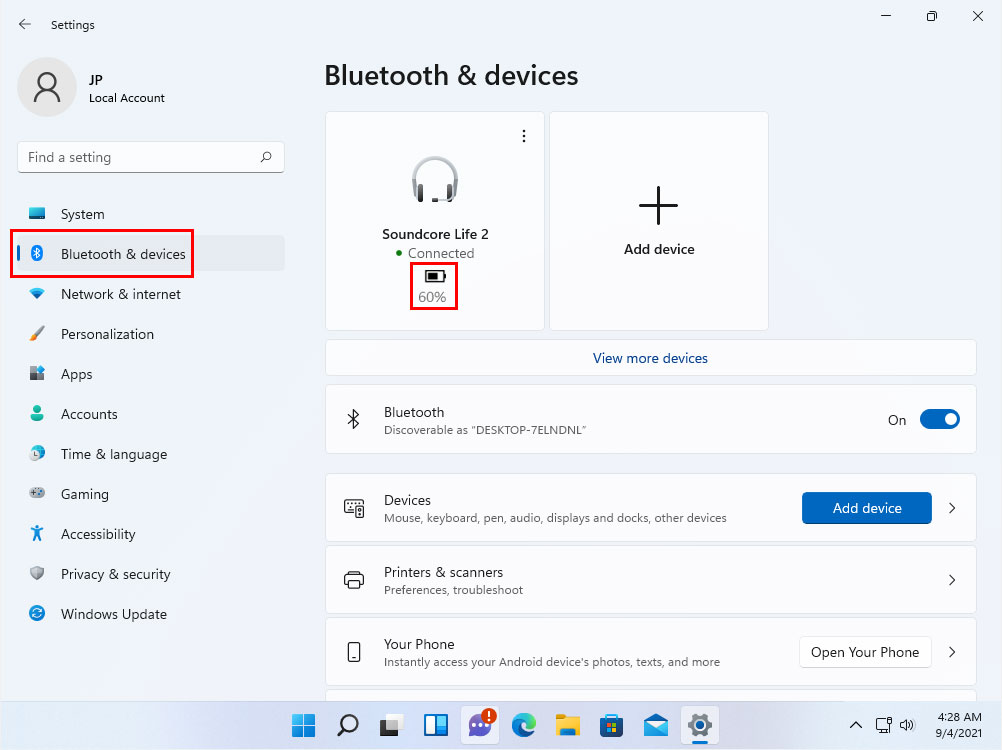
デバイスが現在接続されていない場合は、最後に確認されたバッテリー残量が表示される。
備考この方法は、PCのBluetoothチップとペアリングされたデバイスの両方がこの機能を備えていれば、マウスやヘッドセットなどBluetoothで接続されたあらゆるものに有効だ。
名前を見ても、どれがどの機器かわからない? Bluetoothデバイスの名前の変更を検討する をよりフレンドリーなフォーマットに変更した。
WindowsでBluetoothバッテリーモニターとして使えるのは「設定」アプリだけではない。
ペアリングしているBluetoothデバイスのバッテリー残量をモニターするには、クイック・トグル・メニューがある。
1.クイックトグルメニューを開く(Win + Aショートカット、またはシステムトレイからインターネットとボリュームのアイコンをクリックする)。
2.右向きの矢印を押してBluetoothアイコンメニューを展開する。
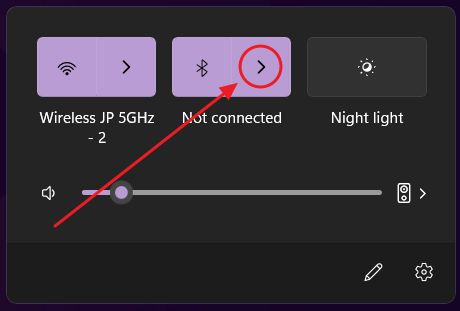
3.現在ペアリングされているデバイスの最後に報告されたバッテリーレベルを確認する。現在ペアリングされているデバイスが4台以上ある場合は、このリストをスクロールできる。
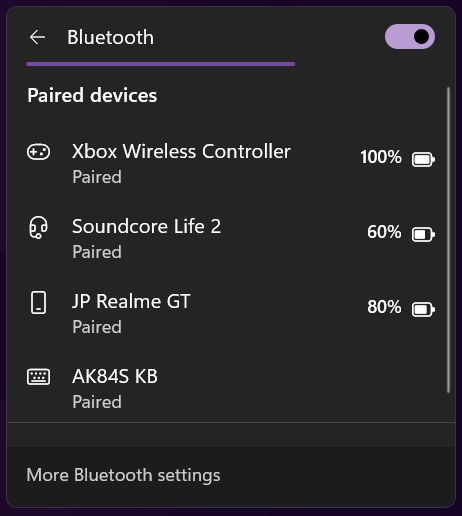
奇妙なことだが、私がテストした最近のBluetoothデバイスの多くは、かなり新しいBluetooth規格(4.0または5.0)を搭載していても、バッテリー残量が報告されない。これはWindowsのせいではなく、メーカーの見落としだと思う。
備考このガイドでは、Windows 11でワイヤレスマウスのバッテリー残量を確認する方法を紹介するが、Bluetoothで接続されたデバイスの場合のみである。USBポートに差し込むワイヤレス無線接続ドングルがある場合は、メーカーアプリを使う必要がある。これはワイヤレスキーボードにも適用される。
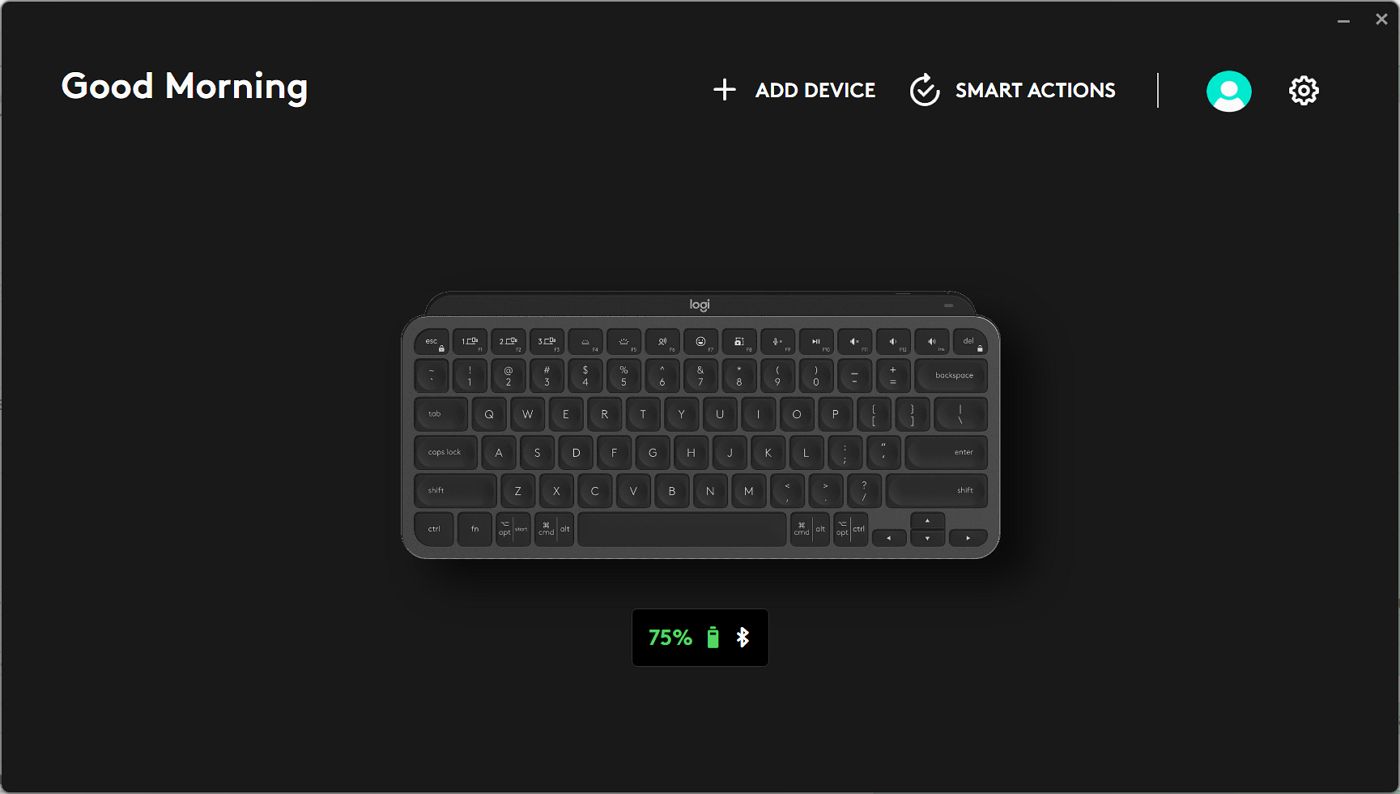
将来的に期待したいのは、Windowsがバッテリー残量をアクションセンターで報告してくれることだ。設定アプリに移動する必要はない。また、低バッテリーのしきい値レベルがアラームや警告とともに表示されるのもいいと思う。
少なくとも、これで、その可能性のある原因を1つ取り除くことができる。 Bluetoothキーボードが切断され続ける.バッテリーの残量が少ないことが原因だと言う人もいる。 Bluetoothオーディオが途切れる.誰が知っている?







